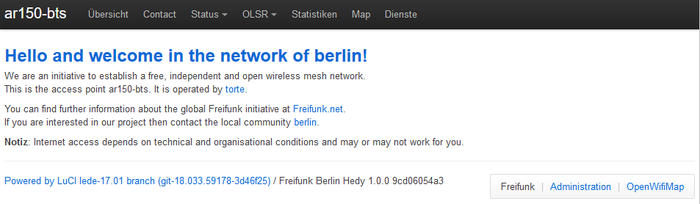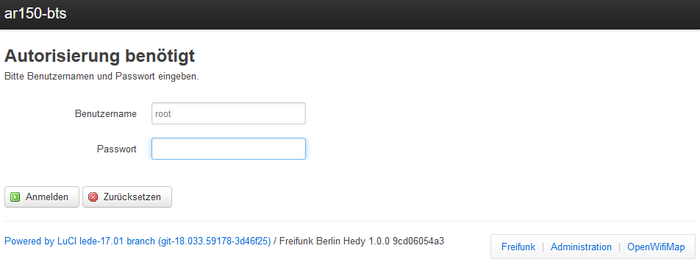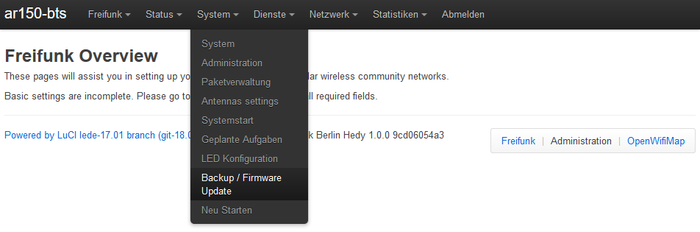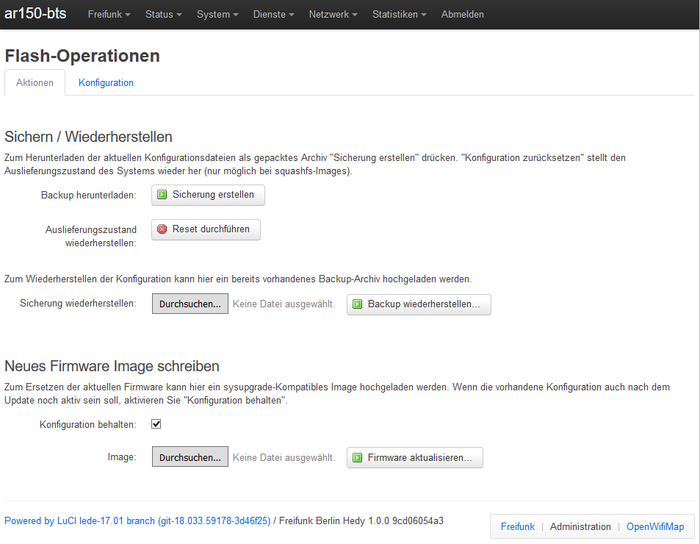Berlin:Firmware/HowTo/Backups
Sichern und Wiederherstellen
Um ein Backup deiner Konfigurationsdateien zu speichern, musst du dich zuerst auf deinem Router einloggen. Verbinde dich dazu entweder mit einem LAN-Kabel oder über W-LAN. Öffne die Webseite des Routers unter http://frei.funk und klicke auf den Knopf Administration unten rechts auf der Seite.
Als Administrator anmelden
Melde dich mit deinem Passwort an. Falls du dein Passwort vergessen hast, folge bitte diesen Schritten.
Backup / Firmware Update
Wähle die Option Backup / Firmware Update im System Menü.
Archiv erstellen
Klicke auf den Button Sicherung erstellen und speichere das Archiv an einem sicheren Ort.
Archivinhalt
Das Archiv ist im .tar.gz Format gespeichert. Darin befinden sich die Daten deiner Routerkonfiguration.
Die folgenden Dateien enthalten die Informationen, die man im Assistenten neu eingibt:
- /etc/config/freifunk
- Die Kontaktadresse befindet sich im ersten Abschnitt.
- /etc/config/ffwizard
- Die IP-Adressen und andere bei der Ersteinrichtung eingegebenen Informationen sind hier gespeichert.
- /etc/config/system
- Hier befinden sich der Name des Routers und die GPS-Koordinaten.
Das Archiv enthält noch weitere Dateien. Ihre Dokumentation findest du im Wiki von OpenWrt.
Sicherung wiederherstellen
| Wichtig: Benutze die Wiederherstellungsoption nur mit dem gleichen Image-Typen, mit dem auch das Backup erstellt wurde! Bitte spiele auch ausschließlich Backups aus der gleichen Firmware-Version auf Router ein. Ein altes Backup auf eine neuere Firmware einzuspielen funktioniert meistens nicht.
|
Klicke auf den Durchsuchen Button im Unterabschnitt Wiederherstellung, um Deine Backup-Archiv Datei auszuwählen. Klicke danach auf den Button Backup wiederherstellen....
Auslieferungszustand wiederherstellen
Um den Router in den Zustand wie frisch nach dem Flashen zurückzusetzen und mit dem Assistenten neu zu starten, klicke auf den Button Reset durchführen (siehe Bild oben).